oppo手机后台程序怎么彻底退出?后台应用关闭方法详解
在智能手机使用过程中,后台管理是影响设备流畅度与续航表现的关键环节,OPPO作为深受用户喜爱的品牌,其ColorOS系统在后台管理机制上兼具智能性与人性化设计,用户可通过多种方式高效管理后台应用,以下从系统机制、手动操作、省电策略及常见问题四个维度,详细解析OPPO设备的后台管理方法。
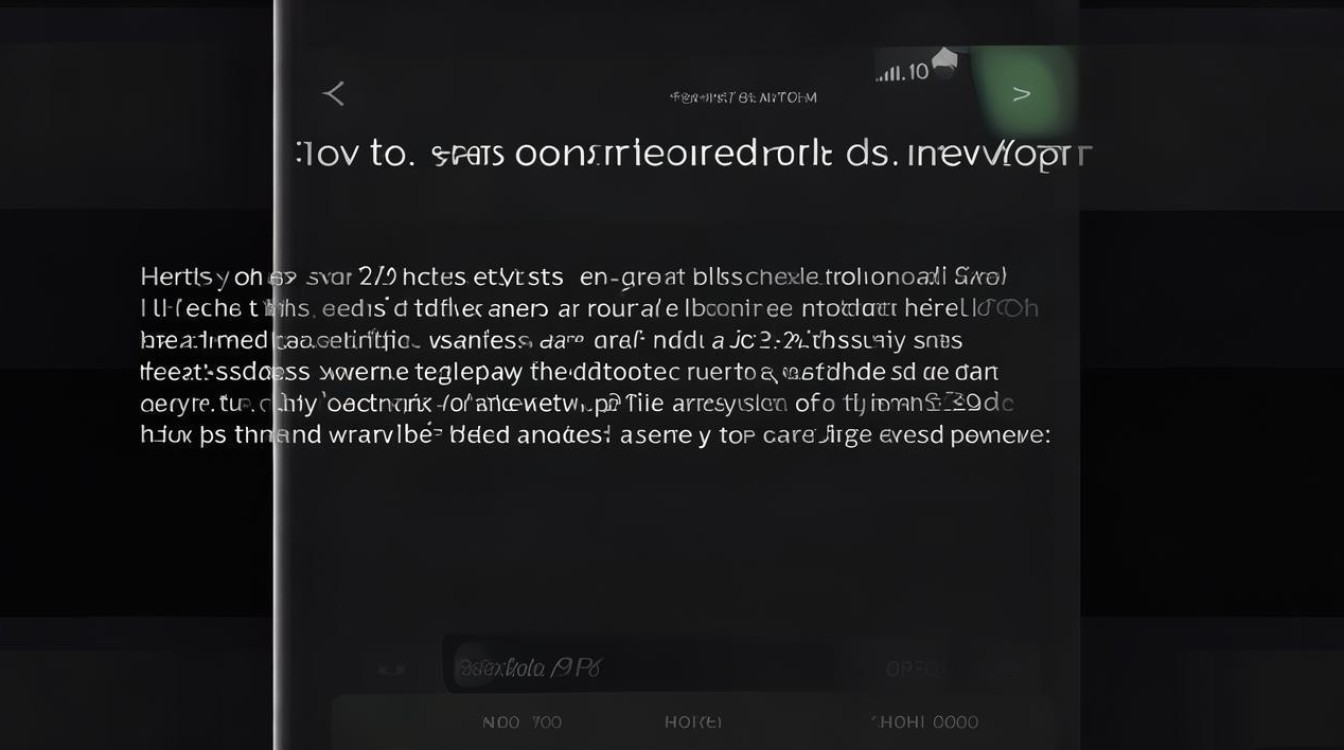
ColorOS后台管理机制:智能与手动并存
ColorOS采用“智能多任务”与“手动管理”相结合的机制,默认情况下,系统会根据应用类型(如社交、工具、游戏等)智能分配资源优先级,并自动清理长期未使用的后台进程,这一机制在保证常用应用(如微信、QQ)快速切换的同时,也能避免非必要应用消耗电量。
若需手动管理后台,用户需掌握基础操作路径:从屏幕底部上滑并悬停,即可进入多任务界面,此处以卡片形式展示所有后台应用,通过左右滑动可快速切换应用,上滑则可关闭单个或多个应用,ColorOS支持“一键清理”功能,点击界面底部的“清除”按钮,系统将自动终止所有非活动进程,释放内存。
手动关闭后台的详细步骤
针对不同操作习惯,ColorOS提供了多种关闭后台的方式,满足不同场景需求:
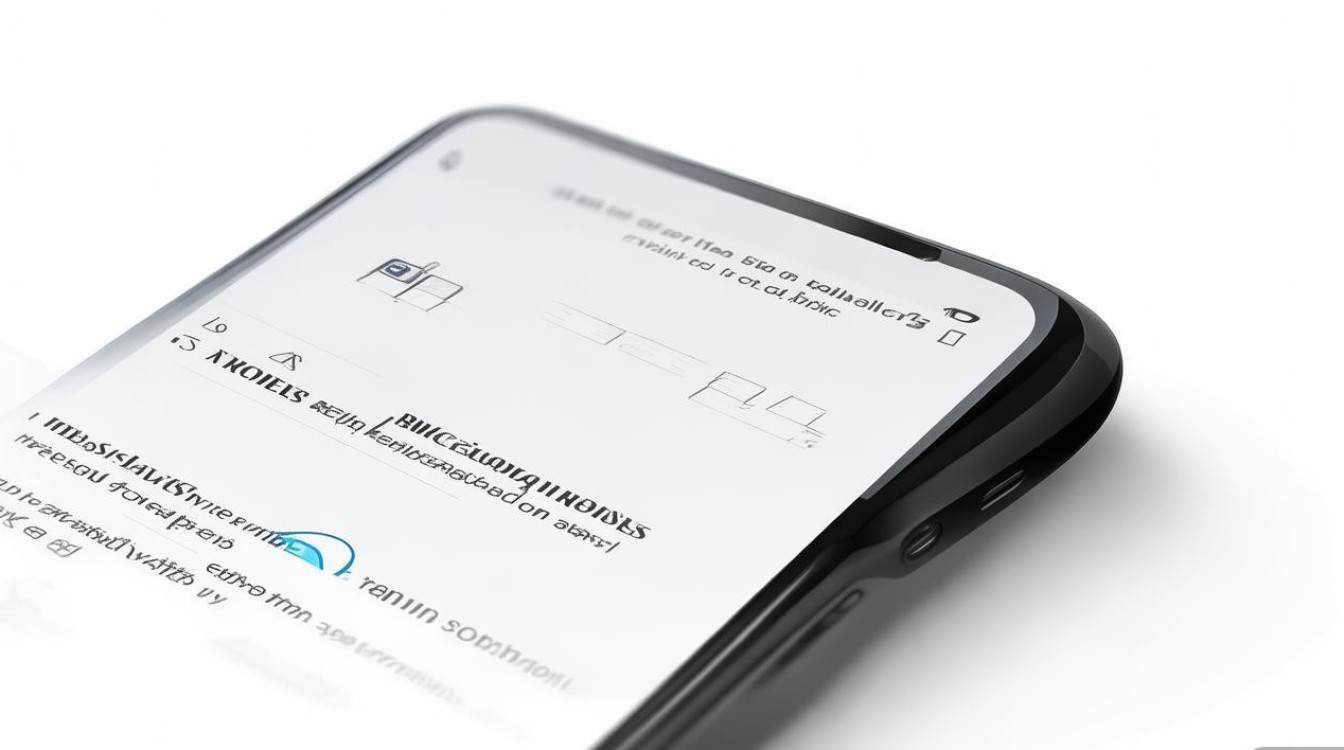
基础关闭操作(适用于单应用管理)
- 手势操作:从屏幕底部上滑并悬停,长按目标应用卡片,点击右上角的“关闭”按钮(或直接上滑卡片)。
- 多选关闭:在多任务界面,点击屏幕底部的“选择”按钮,勾选需要关闭的应用,点击“完成”并确认清理。
深度清理与权限管理
对于部分顽固后台进程或希望彻底禁止应用后台活动的场景,可通过以下步骤操作:
- 进入应用设置:在“设置”中搜索目标应用名称,进入“应用管理”页面。
- 关闭自启动与后台权限:在“权限管理”中关闭“自启动”权限,在“后台管理”选项中,选择“禁止后台活动”或“仅保留基本活动”(部分系统版本支持自定义后台运行状态)。
后台冻结功能(部分机型支持)
部分OPPO机型(如Find系列、Reno系列)提供“后台冻结”功能,开启后,非活动应用将被冻结至类似“已关闭”状态,既避免资源占用,又能快速唤醒,路径为:设置→电池→后台冻结→开启“智能冻结”或“手动冻结”。
省电与性能优化:后台管理的进阶策略
合理管理后台不仅能提升流畅度,更能显著延长续航,以下是ColorOS的省电优化技巧:
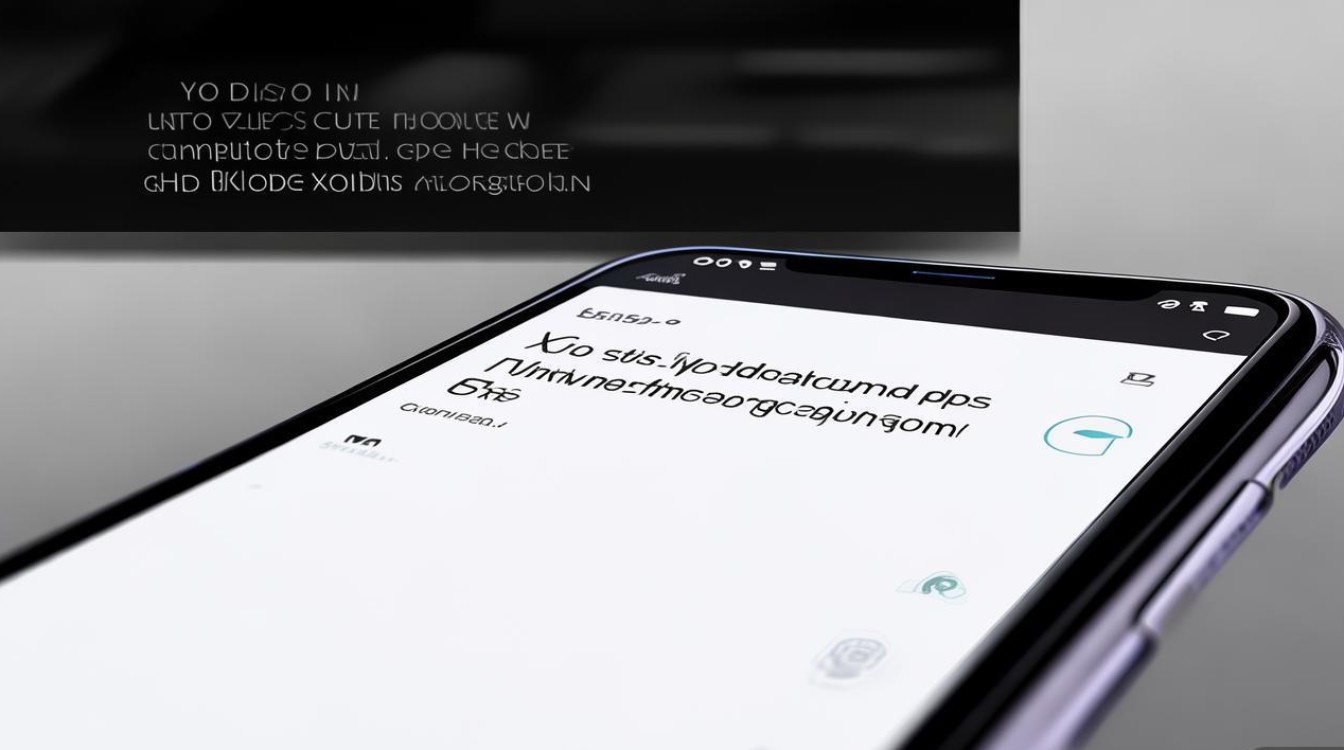
智能省电模式
开启“智能省电”模式后,系统会自动限制非必要应用的后台活动,降低CPU频率,并关闭高耗能功能(如GPS、蓝牙等),用户可通过“设置→电池”选择不同省电模式(如“超长续航”“自定义”)。
应用休眠管理
ColorOS的“应用休眠”功能可将长期不用的应用置于深度休眠状态,禁止其后台活动与推送,操作路径:设置→电池→应用休眠→选择“自动休眠”或手动添加休眠应用。
后台高耗电应用监控
在“设置→电池→后台耗电管理”中,系统会列出后台耗电排名靠前的应用,用户可针对这些应用调整权限或限制后台运行。
表:ColorOS后台管理功能对比
| 功能名称 | 适用场景 | 操作路径 | 效果 |
|--------------------|-----------------------------|-----------------------------------------|----------------------------------------|
| 一键清理 | 日常快速释放内存 | 多任务界面→清除按钮 | 清理非活动进程,提升响应速度 |
| 后台权限管理 | 彻底禁止应用后台活动 | 设置→应用管理→目标应用→后台管理 | 避免应用偷跑流量与电量 |
| 应用休眠 | 长期不用的低频应用 | 设置→电池→应用休眠 | 深度冻结应用,零后台耗电 |
| 智能省电模式 | 长时间外出或低电量场景 | 设置→电池→智能省电 | 系统级优化,延长续航时间 |
常见问题与注意事项
- 无法彻底关闭某些应用:部分系统应用(如电话、短信)或依赖后台服务的应用(如音乐播放器、导航软件)无法手动关闭,这是正常设计,以保证核心功能正常运行。
- 清理后应用重新启动:若应用设置了“自启动”权限,清理后可能因系统触发条件(如开机、网络变化)重新启动,建议在“设置→应用管理→自启动”中关闭对应权限。
- 游戏/多任务卡顿:若后台应用过多导致性能下降,可尝试开启“性能模式”(设置→电池→性能模式),提升CPU调度效率,但可能增加耗电。
通过以上方法,用户可有效管理OPPO设备的后台应用,在保障流畅体验的同时兼顾续航表现,ColorOS的智能机制与手动操作相结合,既满足普通用户的便捷需求,也为进阶用户提供了精细化控制选项,让手机使用更加高效省心。
版权声明:本文由环云手机汇 - 聚焦全球新机与行业动态!发布,如需转载请注明出处。



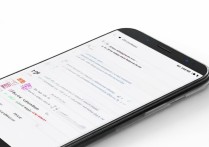

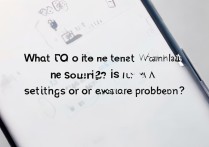
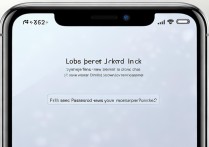





 冀ICP备2021017634号-5
冀ICP备2021017634号-5
 冀公网安备13062802000102号
冀公网安备13062802000102号